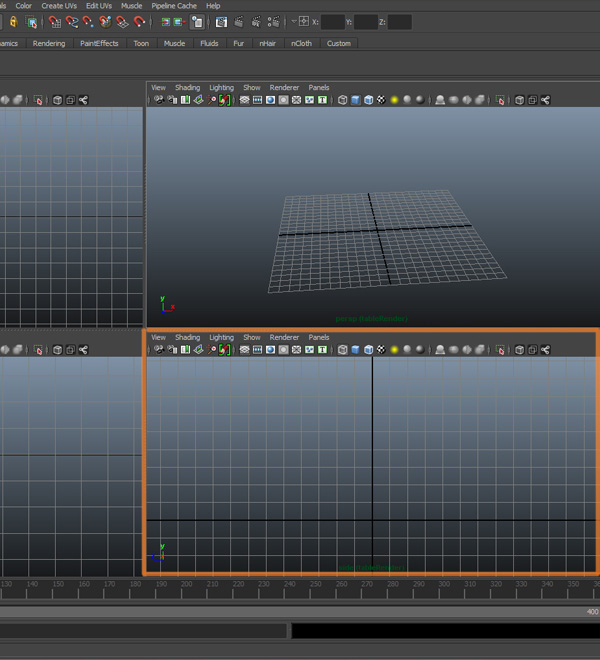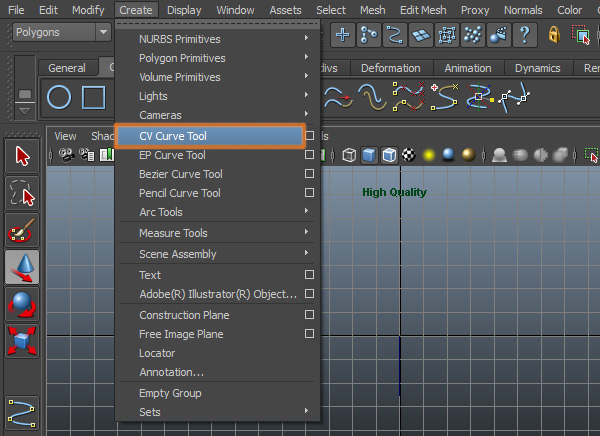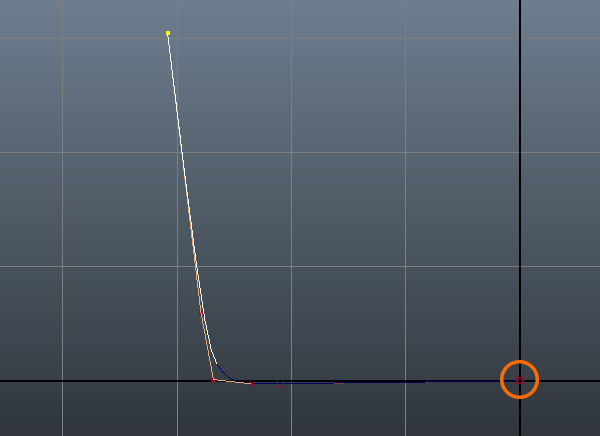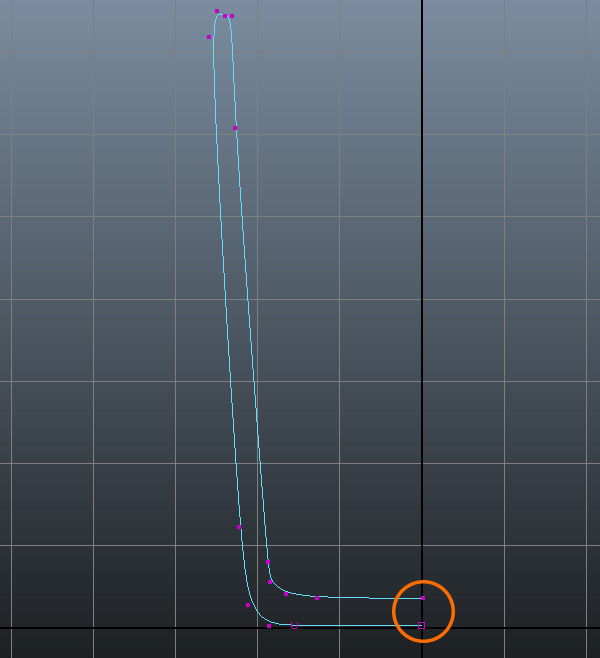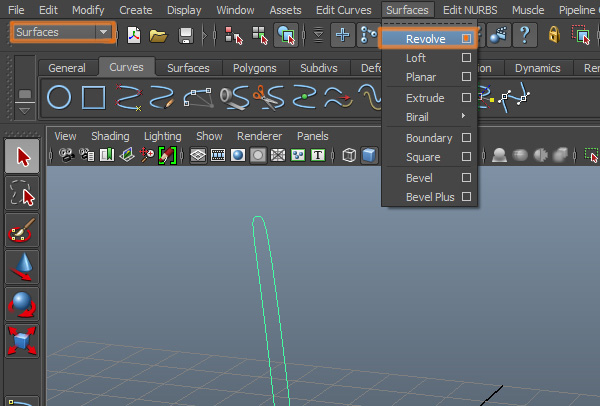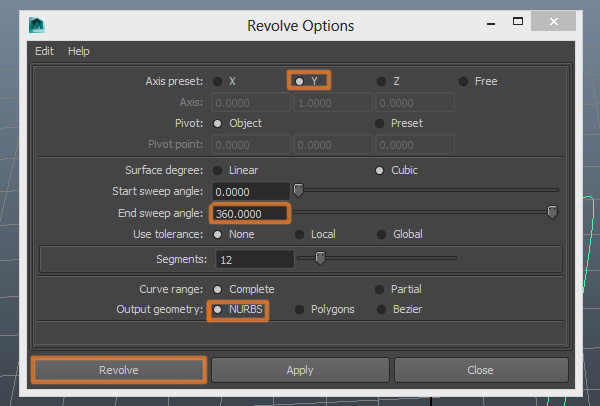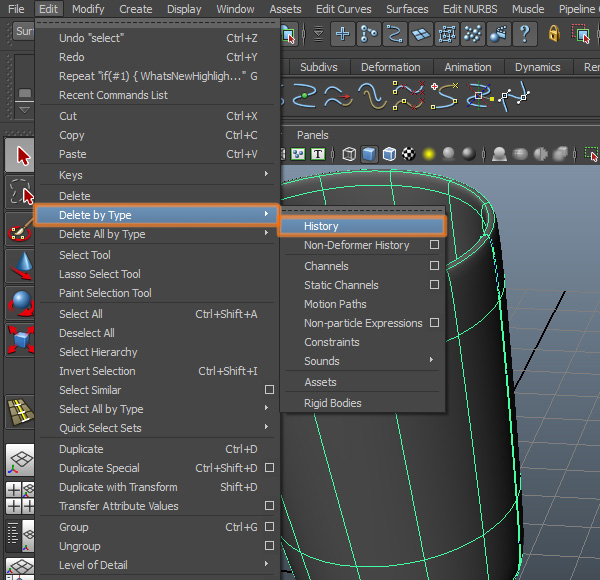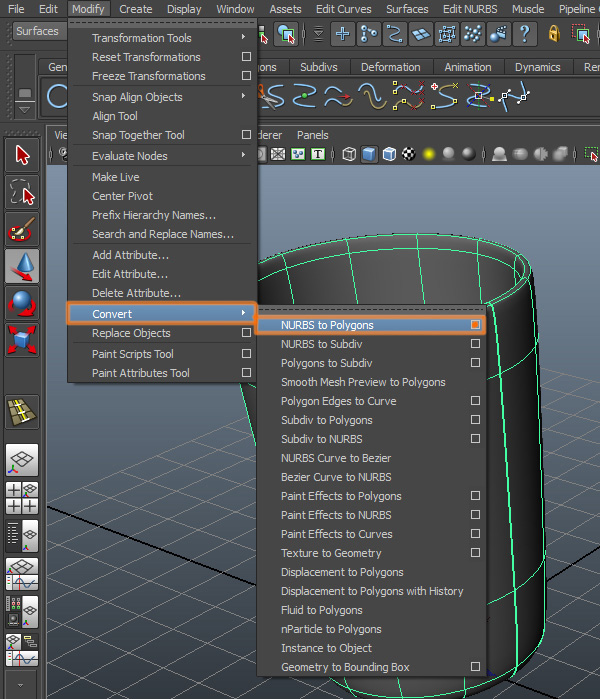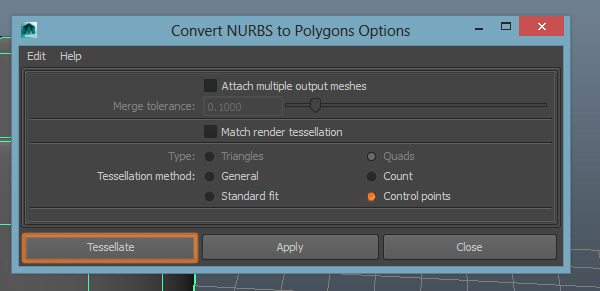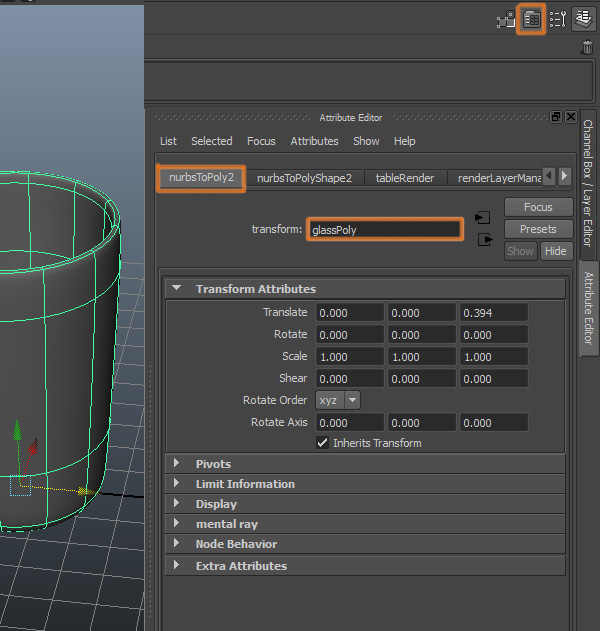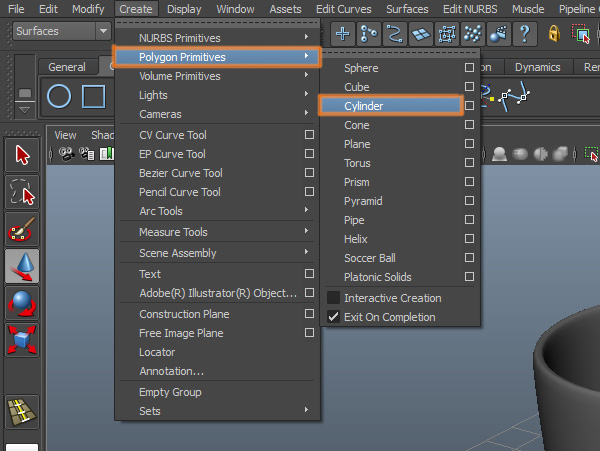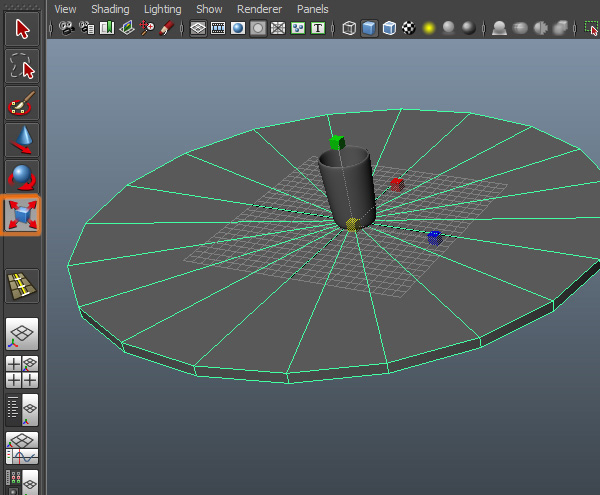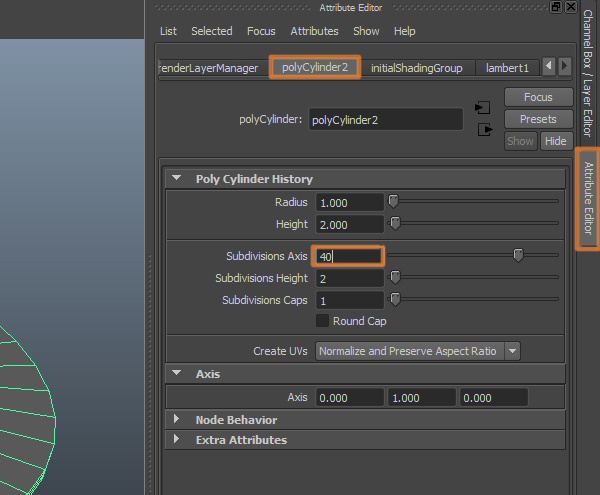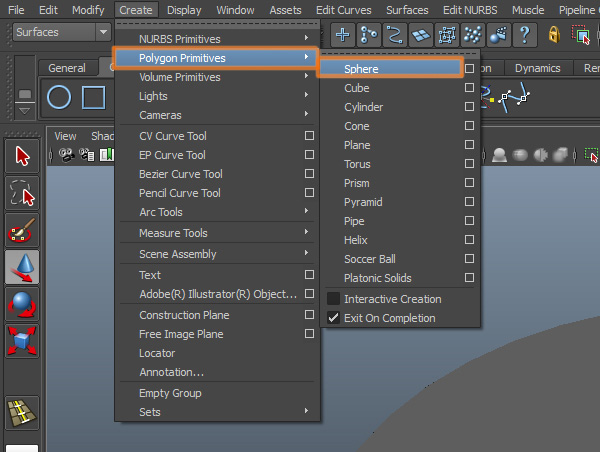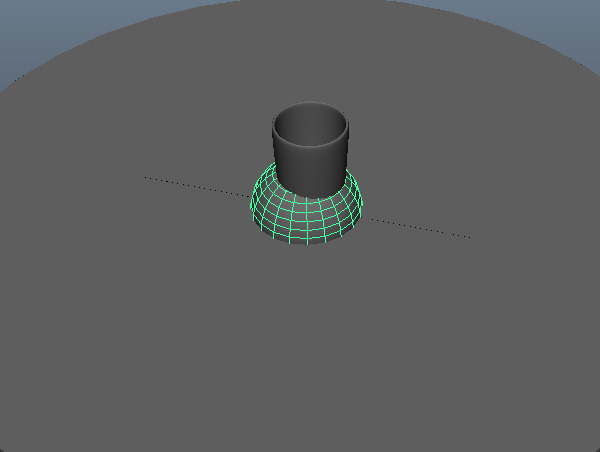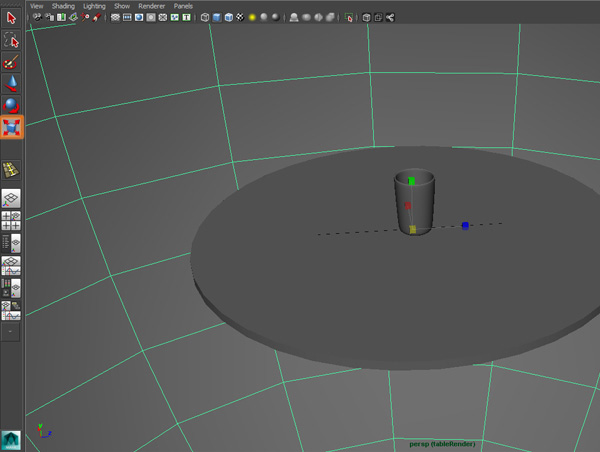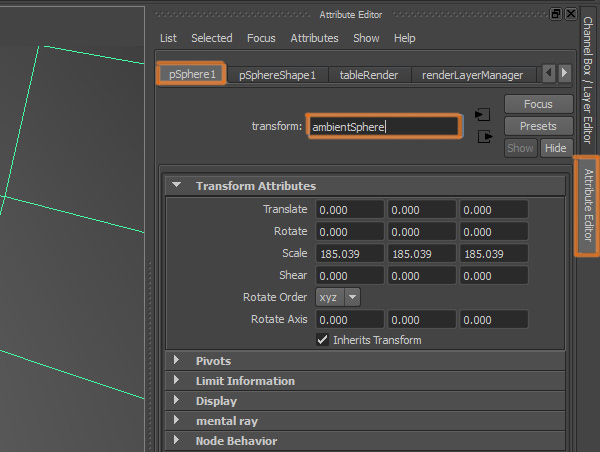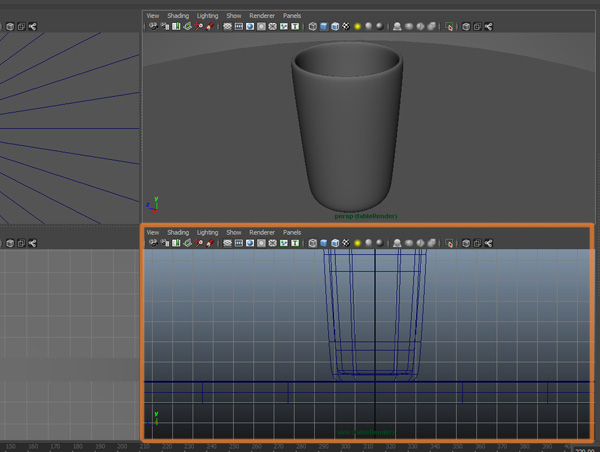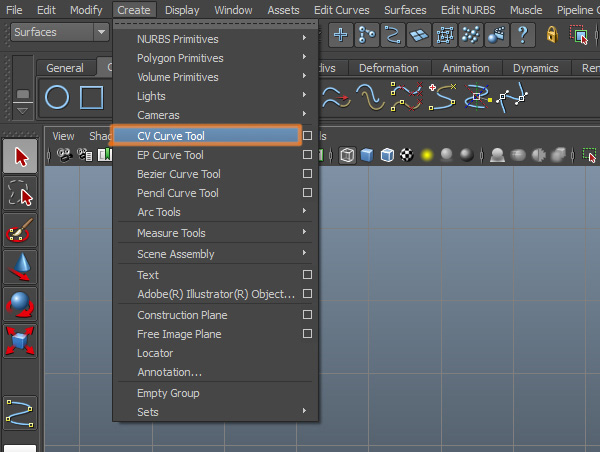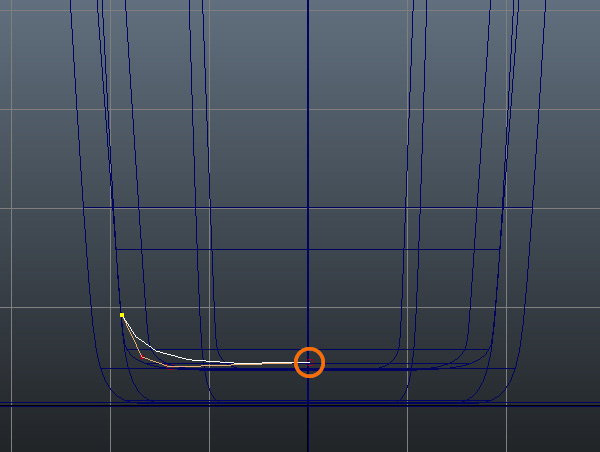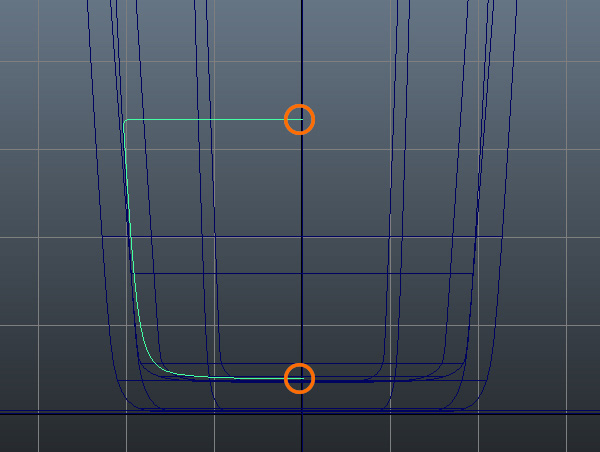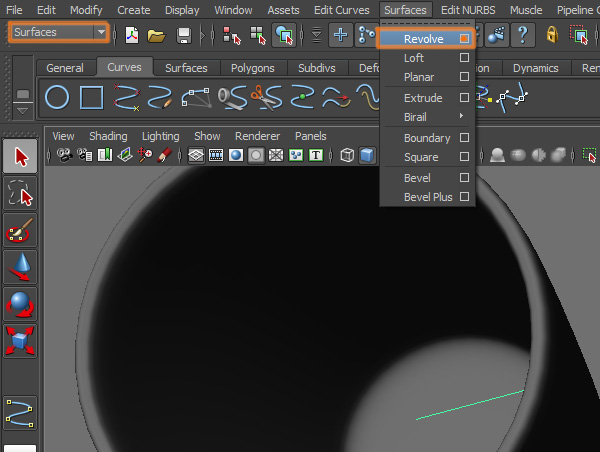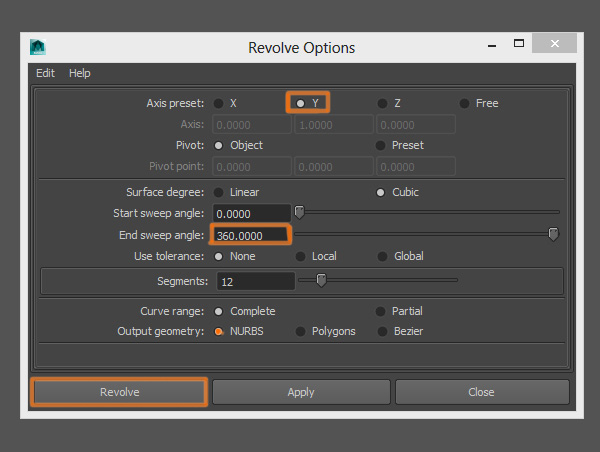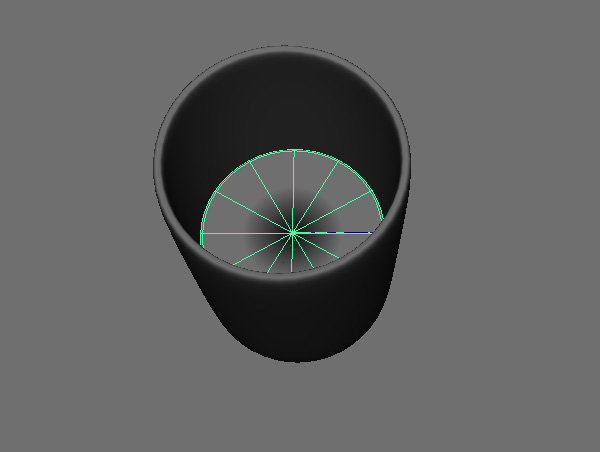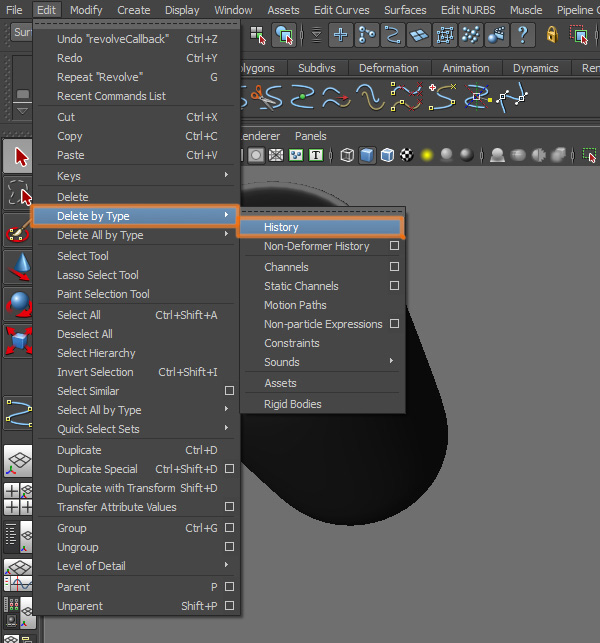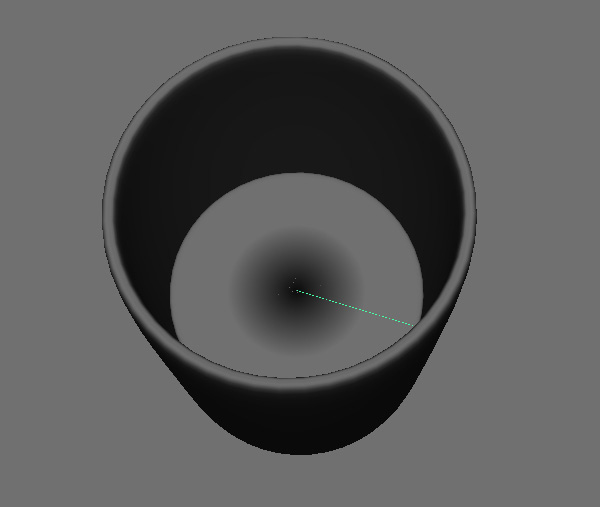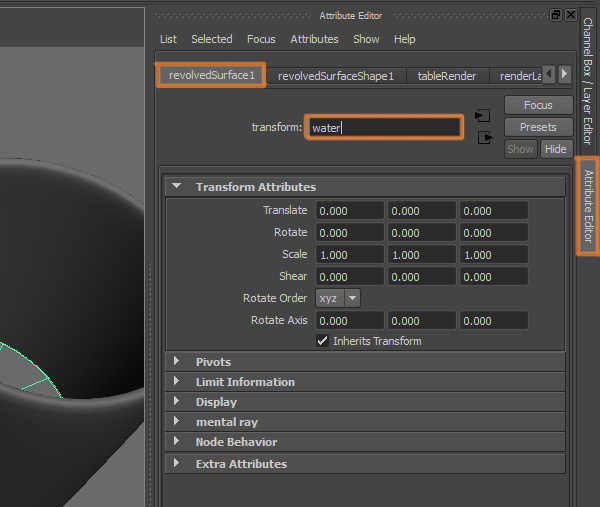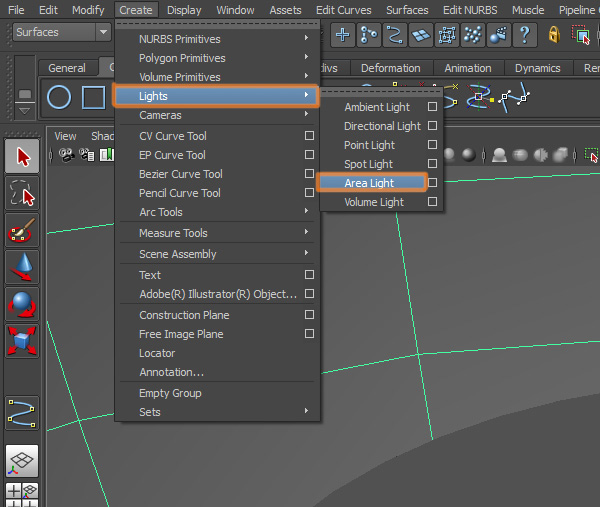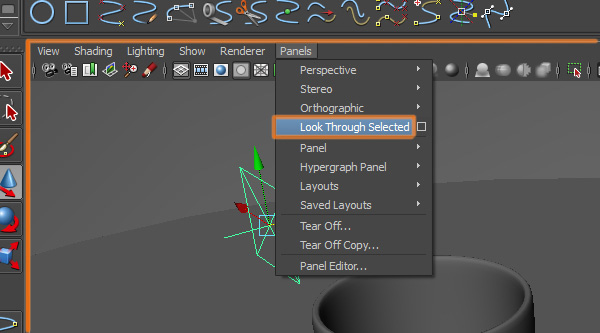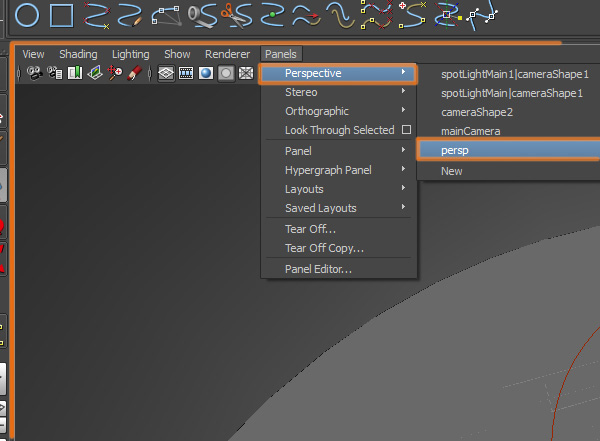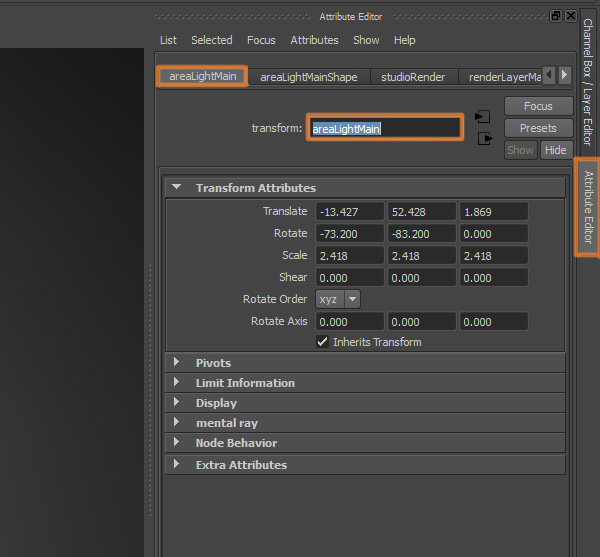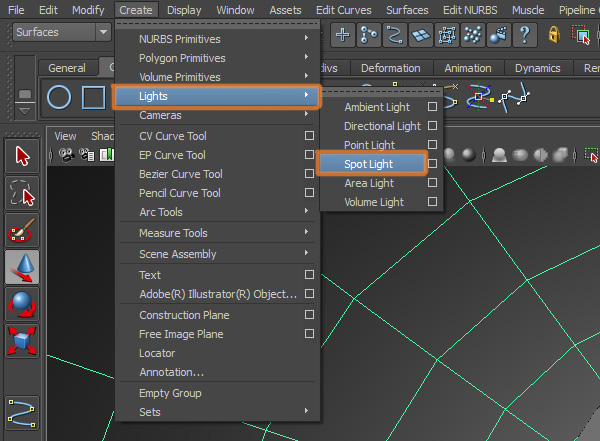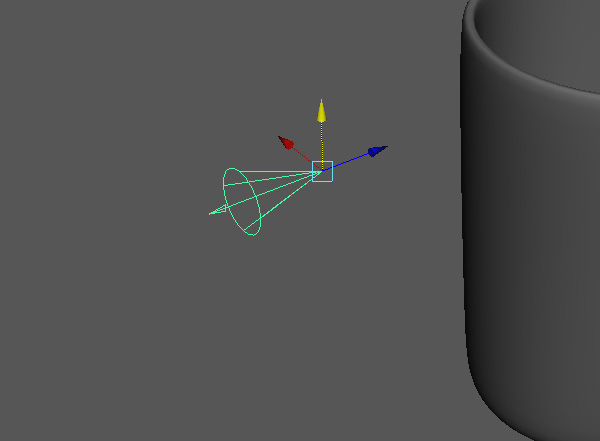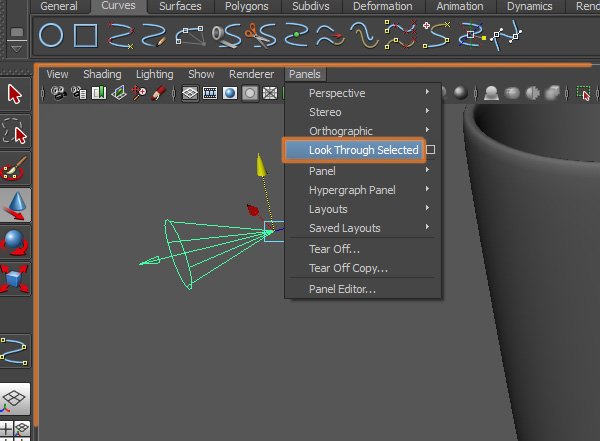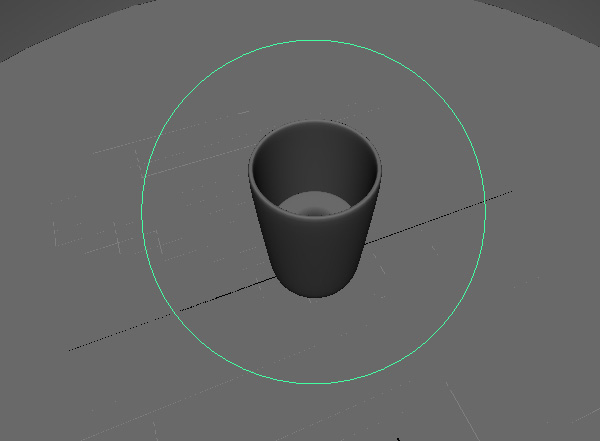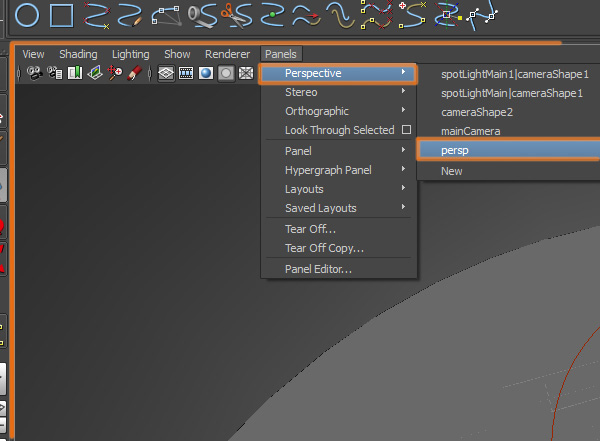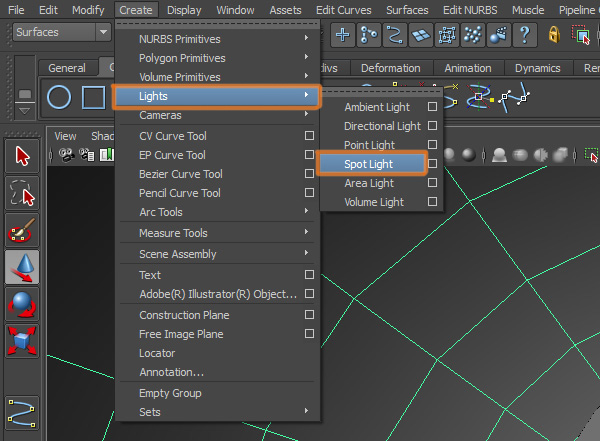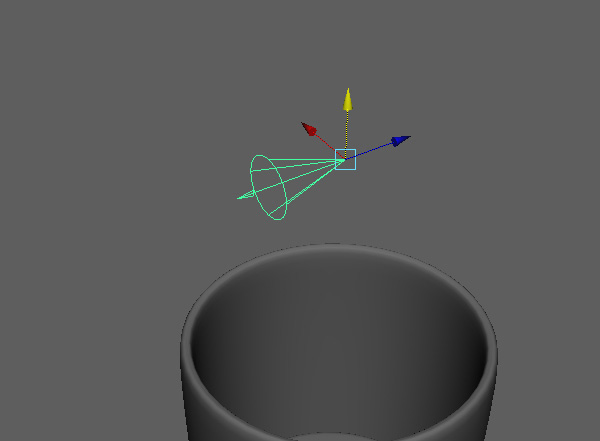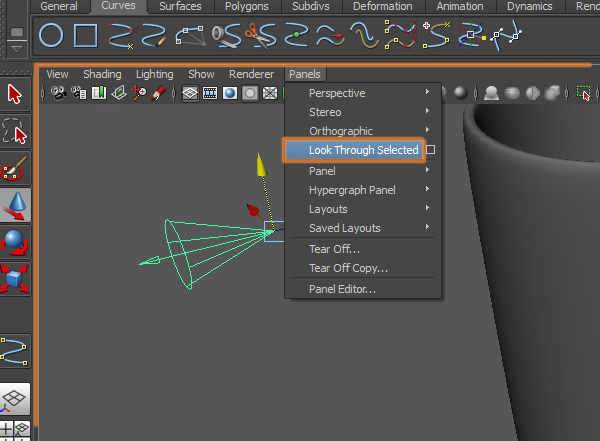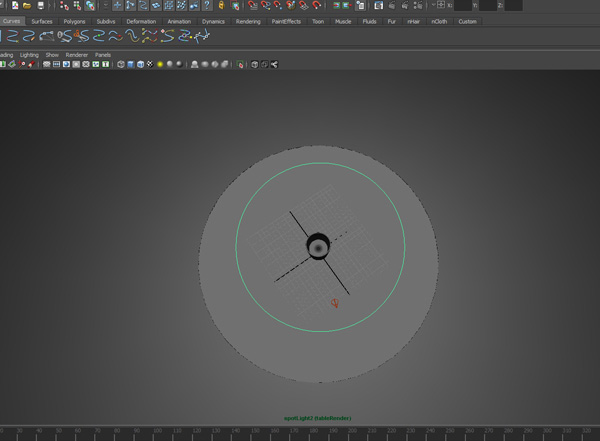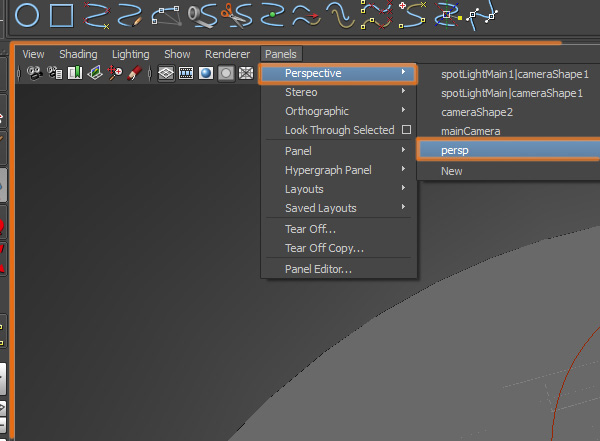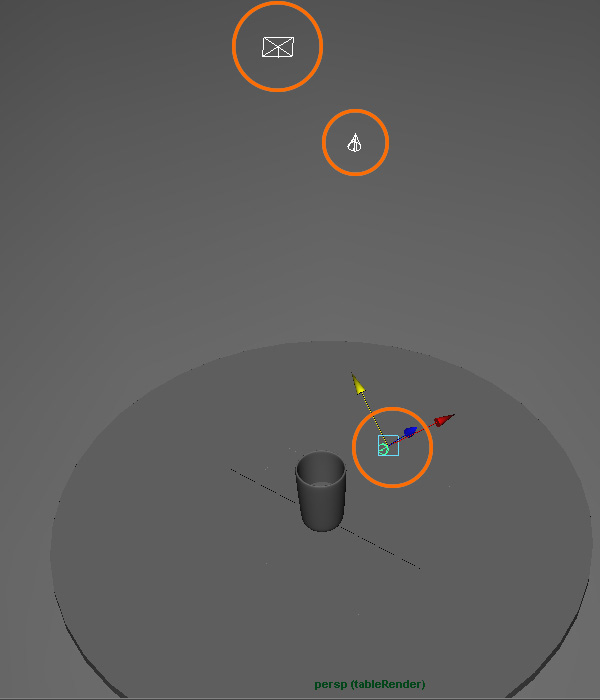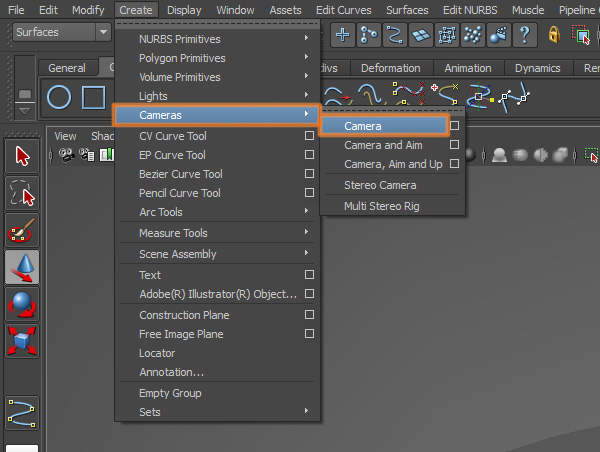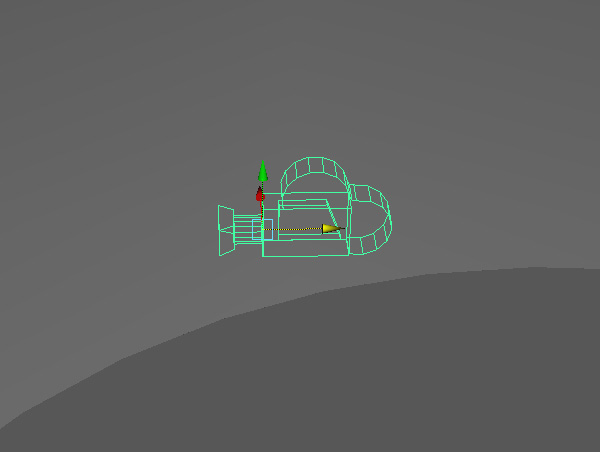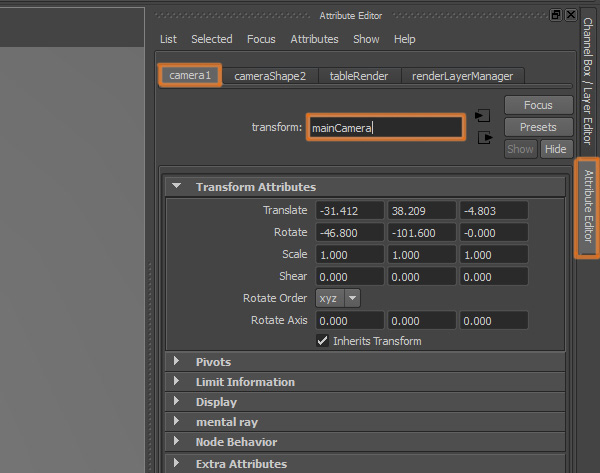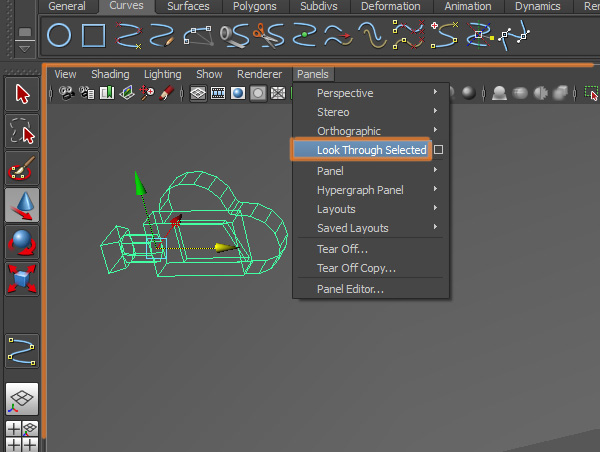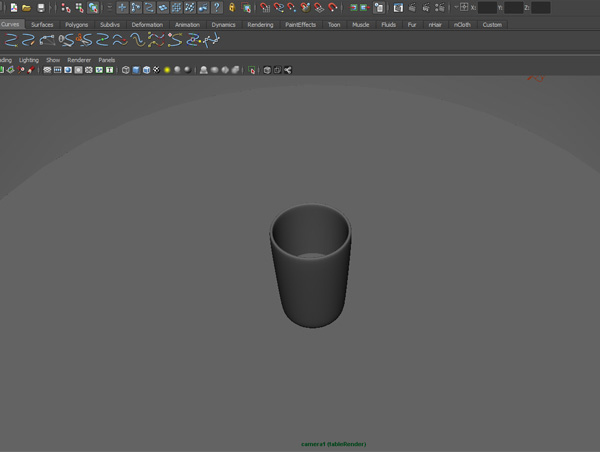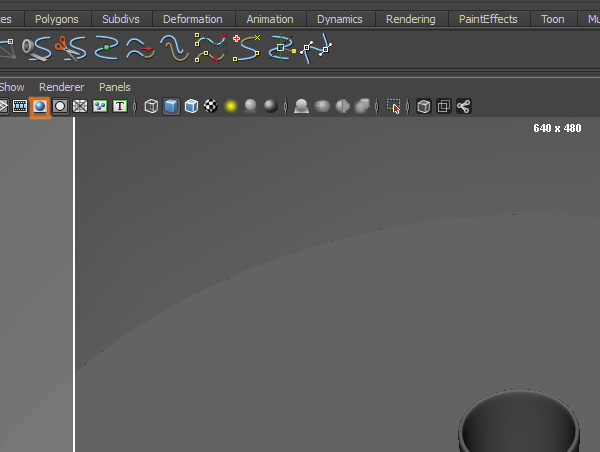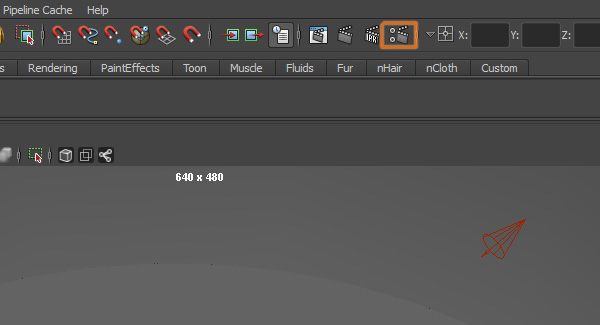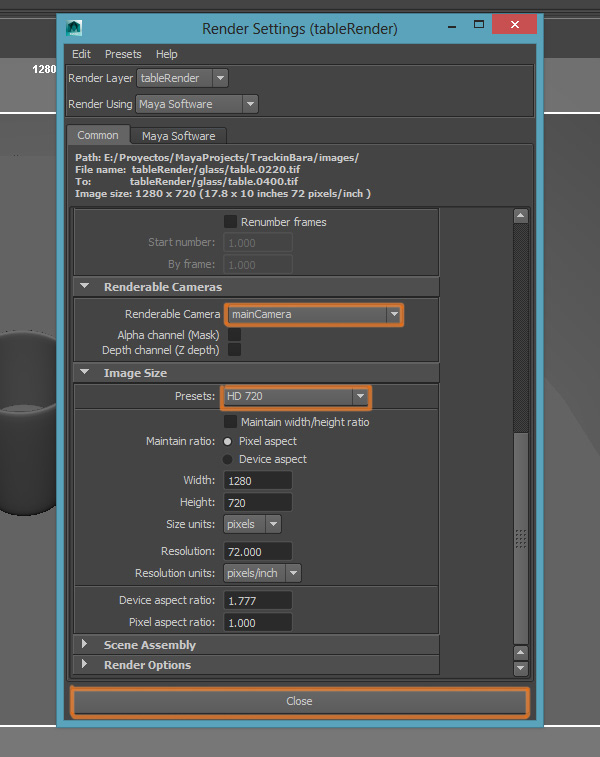skabe realistiske glas og ætsende i maya: del 1,,,,,,, at nå frem til en realistisk, at det kan være en udfordrende opgave, især når objektet i den virkelige verden eller at skabe en scene.i denne todelte forelæsning, du lærer at lave og gøre en realistisk glas vand, komplet med nøjagtige ætsende på maya.,,, 1.model det glas, trin 1, skabe en ny maya - projektet.tryk på den, spacebar viser, at misligholdelse synspunkter.vi skal begynde at arbejde med, side ortografiske synspunkt.,,,, trin 2, at skabe de glas, vi starter med et cv kurve.gå på, skabe> cv kurve værktøj,.,,,, trin 3, presse, x, kom den første vertex af kurven for center (som vist i billedet) og fortsætte med at skabe toppunkter i form af glas.,,,, trin 4, cv kurve i midten de mener, at det er vigtigt, at de begynder, og ende toppunkter, tilpasses, som angivet.,,,,,,, løntrin 5, udvælge kurve og fra, overflader, menu, gå til overflader> vægt, og klik på valg - kasse, åben redskab indstillinger.trin 6,,,,,,,,,, som muligheder, menu vil åbne.sæt, akse fastsatte, at, y, ende feje vinkel, 360, produktionen geometri, nurbs, og så klik på koncentreret, button.,,,, trin 7, dette er, hvor glasset skal se efter sig.hvis vi havde behov for at ændre udformningen af glas, vi bare kan ændre kurven, fordi de nurbs objekt er stadig sammen.,,,, trin 8 i dette skridt, vil vi fjerne glas historie.efter denne form af glas, ikke længere vil være påvirket af cv - kurve.gå på, redigere> slette af type> historie.,,,, trin 9, eftersom den kurve, er ikke længere sammen, kan vi slette det fra vores scene.,,,, trin 10, er vi nødt til at ændre vores glas til en polygon protesterer, fordi vi senere vil oprette uv 'erne for mønstre.udvælgelse af glas og gå til, ændre> konvertere> nurbs til polygoner, og klik på valg - kasse,.,,,, trin 11, de muligheder, rubrik vil åbne, almindeligt valg, kontrolpunkter, som, tessellation metode, bør arbejde godt nok.så klik på, tessellate, button.,,,, trin 12, ender vi med to glas, en nurbs og polygoner objekt.nu kan vi sikkert slette vores, nurbs fra gerningsstedet.,,,, trin 13, for at udjævne den polygon, glas, vi er nødt til at trykke, 3, på tastaturet, og formålet er udvalgt.nu har vi en nøjagtig kopi af vores gamle nurbs objekt.,,,, punkt 14, med, glas, udvalgte, gå til, redigere> slette af type> historie,.,,,, trin 15, vi bør begynde at organisere den scene ved at opkalde vores ting.med glas, der udvælges, åbne, attributter redaktør, og ændrede navn til noget formål genkendelig.,,,, 2.oprettelse af bordet, trin 1, nu skabe bordet i stedet, at skabe> polygon primitive> cylinder.,,,, trin 2, en trykflaske skal anføres i den scene.,,,, trin 3, med den skala, værktøj, omfanget cylinderen, indtil det har form af en oversigt,.,,,, trin 4 i, side, mener, at vi er nødt til at tilpasse tabel med glas ved hjælp af den, flytte værktøj,.,,,, løntrin 5, luk, attributter redaktør af cylinderen, her vil vi øge, underafsnit akse, 40, for at få en runde bord.,,,, trin 6, som vi gjorde før med glas, bør vi også dette objekt.,,,, 3.at skabe det miljø, trin 1, nu skal vi skabe et område, der vil være miljøet for at gøre.gå på, skabe> polygon primitive> område,.,,,, trin 2, det område, der vil blive skabt, men det vil blive meget mindre, så det, vi har brug for,.,,,, trin 3, udvælge, område, og med den målestok, værktøj, øge dens størrelse, indtil den omgiver alle objekterne.,,,, trin 4, med det område, der stadig er udvalgt, åbne, tilskriver redaktør, og ændre navn.,,,, 4.tilsætning af vand, trin 1, nu skal vi skabe vand i glas, gå til side, ortografiske synspunkt.,,,, trin 2, som vi gjorde med glas, er vi nødt til at skabe et cv kurve.gå på, skabe> cv kurve værktøj,.,,,, trin 3, zoom, i den ud og begynde at skabe kurven efter i form af glas.husk at knække den første vertex til midten.,,,, trin 4, afslutte kurve med både begyndelsen og slutningen toppunkter sammen.,,,, løntrin 5, med den nye kurve er udvalgt, og mens i, overflader, menu, gå til overflader> vægt, og klik på det. muligheder kasse,.,,,, trin 6, det vil åbne, kun muligheder.husk at sætte, akse fastsatte, at, y, og ende feje vinkel, 360, det vil gøre sig en fuldstændig omkreds.også de, output geometri, er, nurbs, og endelig klik på koncentreret,.,,,, trin 7, nu har du vandet objekt i glasset.hvis udformningen af vand ikke passer perfekt med glas, du kan tilpasse den ved at flytte toppunkter i den oprindelige, cv - kurve,.,,,, trin 8, når du er færdig om tilpasning af den form, udvælge, vand, ting og gå til edit> slette af type> historie.,,,, trin 9, efter at slette den historie, kurven vil være adskilt fra den genstand, og nu kan vi slette det sikkert.,,,, trin 10, udvælge, vand, formål og åbne, tilskriver redaktør, til at skifte navn.,,,, 5.belysning gerningsstedet, trin 1, nu skal vi oprette lygter for vores scene.vi starter med at skabe et område, lys.gå på, skabe> lys> område lys.,,,, trin 2, udvælge, område, lys, vi har lige skabt.,,,, trin 3, holdning, vores lys, mens der i udsigt, menu, gå til, plader> se gennem udvalgte,.,,,, trin 4, det vil ændre vores holdning til situationen i lyset.ændre mening, før du ser til den scene fra toppen, på en lille vinkel.,,,, løntrin 5, nu er vi nødt til at komme tilbage til vores perspektiv, lyset.i mener, menu, gå til, plader>> persp perspektiv.,,,, trin 6, udvælge, område, lys, åbne, tilskriver redaktør, og ændre navn.,,,, trin 7, er vi nødt til at skabe en anden baggrund, denne gang vil vi skabe en, fokus.gå på, skabe>> spot lys baggrund,.,,,, trin 8, udvælge, fokus, vi har skabt.,,,, trin 9, vi vil fastlægge sin holdning, som vi har med området.i mener, menu, gå til, plader> se gennem udvalgte,.,,,, trin 10 holdning lyset i en lignende situation som vist i billedet.,,,, trin 11, vi er nødt til at komme tilbage til vores perspektiv, lyset.i mener, menu, gå til, plader> overslag> persp,.,,,, trin 12, vil vi nu skaber en tredje lys.gå på, skabe>> spot lys baggrund,.,,,, trin 13 igen, udvælge, søgelys, og vi har lige skabt.,,,, punkt 14, vi sætter sin stilling som før.i mener, menu, gå til, plader> se gennem udvalgte,.,,,, trin 15, position dette lys er højere, end de andre fokus.,,,, trin 16, vi har brug for at komme tilbage til vores perspektiv på igen.så fra, på menuen, gå til, plader> overslag> persp,.,,,, skridt 17, din tænder fælde bør nu ligner den på billedet.,,,, 6.tilsætning af kameraet, trin 1, nu skal vi have en vigtigste kamera til vores arbejde.gå på, skabe> kameraer> kamera,.,,,, trin 2, vil du se den nye kamera, der er skabt, så vælg, kamera,.,,,, trin 3, gå til den, tilskriver redaktør, og ændre navn.,,,, trin 4, med kameraet stadig udvalgte, og mens i udsigt, menu, gå til, plader> se gennem udvalgte,.,,,, løntrin 5, det er vores opfattelse, at vores vigtigste kamera.,,,, 7.de indstillinger, trin 1, klik på resolution gate, knap i udsigt, menu.det vil vi se vores grænser for at gøre med den aktuelle beslutning,.,,,, trin 2, næste åbne, de indstillinger,.,,,, trin 3, i det fælles, tab, ændring, renderable kamera, mulighed for, at de vigtigste kamera, og, skærmbilledstørrelse, nulstillet, uanset hvilken beslutning du gerne vil gøre det endelige billede.for resten, vi skal arbejde med, hd - 720, nulstillet.endelig afslutte gøre indstillinger,,,,,,, indgåelse, nu med vores beslutning, kan vi holdning, vores kamera, som så.i næste del, vil vi tilføje realistisk materialer og strukturer til gerningsstedet, nedsat ætsende og tilpasse de indstillinger,.,,,,